هل تتساءل عن كيفية عمل Gmail في وضع عدم الاتصال؟ هنا ، نحن نسير بك.
باختصار ، يكون الأشخاص المطلعون على Gmail أكثر إلمامًا بتجسيده في وضع عدم الاتصال ، والتي قالت Google إنها تطلقها تدريجيًا لمستخدميها في الأيام القادمة. الفرق الأكبر هو بالطبع أنه لا يمكنك رؤية رسائل جديدة ، وأن الرسائل الإلكترونية التي ترسلها يتم وضعها في قائمة الانتظار فقط حتى يمكن تسليمها عند إعادة إنشاء اتصال الشبكة.

يستخدم Gmail تقنية Gears من Google ، والتي تتيح للمتصفحات ، من بين أشياء أخرى ، تخزين البيانات على جهاز كمبيوتر في ما يسمى ذاكرة التخزين المؤقت المحلية. أنا أستخدم الإصدار التجريبي من الإصدار Firefox 3.1 beta 2 ، والذي لا يتوافق مع Gears ، لذا ، فلكي أتمكن من الدخول إلى Gmail في وضع عدم الاتصال ، استخدمت Google Chrome بدلاً من ذلك ، والذي يحتوي على برنامج Gears. نظرًا لأن Gears أمر نادر نسبيًا ، سيحتاج معظم الأشخاص إلى تثبيته. لأول مرة ، والتي غوغل يمشي لك من خلال.
هناك بعض القيود على Gmail بلا اتصال: لن يتم تنزيل سوى 10000 رسالة - أحدثها وأحدثها. لا يمكنك استخدام علامة التبويب جهات الاتصال لإدارة الاتصالات الخاصة بك ، على الرغم من أن الإكمال التلقائي لعنوان البريد الإلكتروني يعمل بحيث لا داعي للقلق بشأن تذكر عناوين البريد الإلكتروني. لا يمكنك تضمين المرفقات في الرسائل الجديدة. لا يتوفر إلا في Gmail للمتحدثين باللغة الإنجليزية.
ولكن بشكل عام ، من المؤكد أنه يستحق ذلك إذا كنت على متن طائرة ، أو سيارة أجرة ، أو قطار ، أو معتكف عطلة ، أو مقهى مع اتصال مرهق.
كيف تستخدمه؟ اهم الاشياء اولا. في قسم إعدادات Gmail ، انتقل إلى علامة التبويب "الميزات الاختبارية" ، وانقر على الزر "تمكين" بجوار Gmail بلا اتصال. ثم انتقل إلى أسفل الصفحة وانقر على "حفظ التغييرات". هذه ميزة تجريبية ، ويحذر Google من أنها شهدت في بعض الأحيان مشكلات في الحفاظ على مزامنة ذاكرة التخزين المؤقت المحلية.
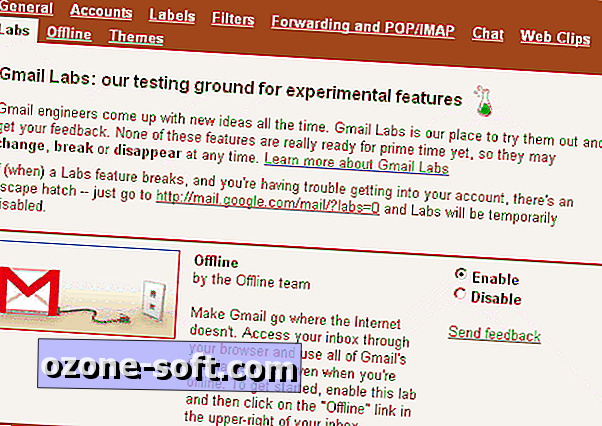
هناك المزيد الذي يتعين القيام به لإعداده ، على الرغم من. ارجع إلى المربع الداخلي ، ثم انقر على الرابط "بلا اتصال بلا اتصال" في الركن العلوي الأيسر. سيوجهك هذا خلال المرحلة التالية من الإعداد ، بما في ذلك إعداد برنامج Gears إذا لم يكن قيد التشغيل حتى الآن.

يأتي التالي شرحًا لما تفعله وتحذيرك بعدم تثبيت Gmail بلا اتصال على جهاز عام.
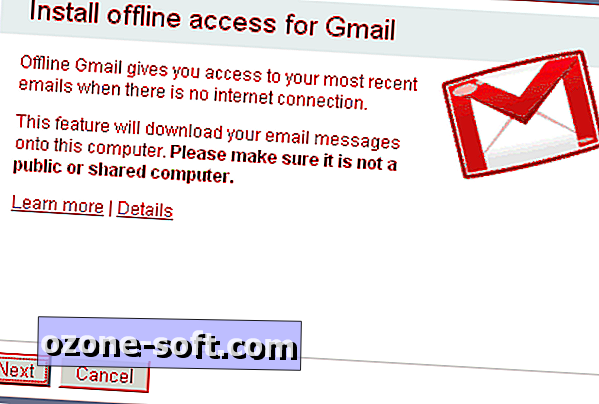
ثم تأتي مرحلة الإذن. أنت تمنح Gmail صلاحية الوصول إلى Gears ، مما يعني أنه يتم منح البرنامج إمكانية الوصول إلى محرك الأقراص الثابت.
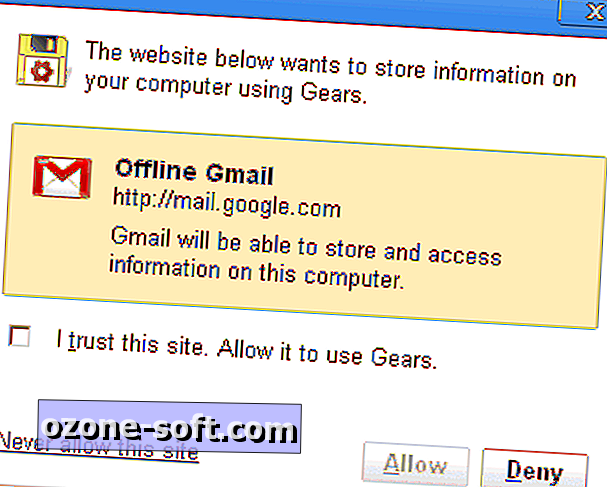
هل تشعر أنك لا تملك أيقونات كافية في حياتك؟ هل سطح المكتب ليس مزدحمًا بما فيه الكفاية؟ إذا كان الأمر كذلك ، فقد حان الوقت للسماح لـ Gmail بنشر بعض الرموز الأخرى حولها. في الواقع ، لا تمانع في ذلك بالنسبة للتطبيقات ذات القيمة: في Windows أقوم بتعيين اختصار لوحة المفاتيح إلى الرمز حتى أتمكن من تشغيله باستخدام تركيبة Ctrl-Alt-G. عند تشغيل Gmail من الرمز باستخدام Chrome ، فإنه يعمل على تشغيل التطبيق بدون وجود علامة تبويب وشريط تنقل ، وبذلك تحصل على أقصى قدر من العقارات المعروضة على الشاشة للتطبيق ؛ النقر على الروابط يفتحها في نافذة متصفح جديدة.
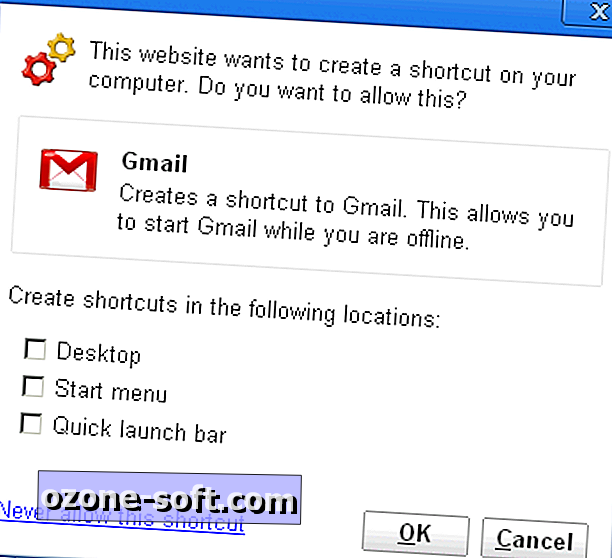
بعد ذلك تأتي عملية التزامن. اعتماداً على حجم علبة الوارد الخاصة بك واتصال الشبكة ، قد يستغرق هذا بعض الوقت. ولسوء الحظ ، إذا قمت بتمكين وضع عدم الاتصال على متصفح منفصل - إنترنت إكسبلورر ، على سبيل المثال - يجب على Gmail تنزيل shebang بالكامل مرة أخرى.
لحسن الحظ ، لا يزال من الممكن استخدام Gmail أثناء إنشاء ذاكرة التخزين المؤقت ، نظرًا لأن برنامج Gears مزود بعدة مؤشرات - وبعبارة أخرى ، يمكنه المشي ومضغ العلكة في نفس الوقت.
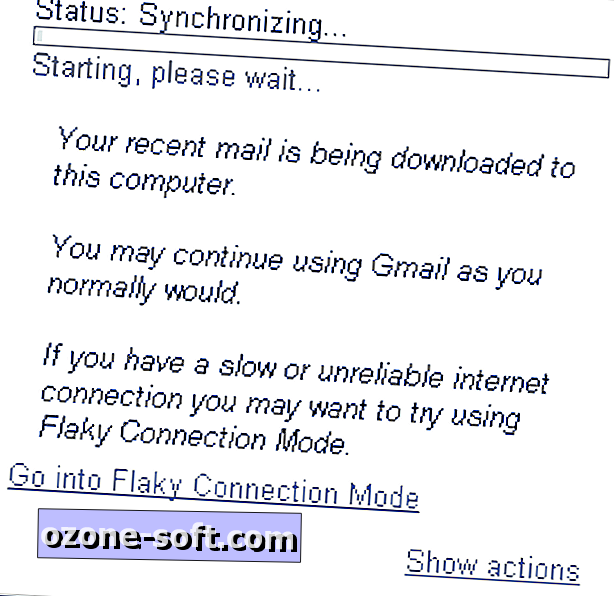
عملية التزامن غير قابلة للقاطع. يخبرك Gmail بمدى الرجوع إلى الأرشيف الخاص بك وتم حذفه وعدد الرسائل التي تم تنزيلها حتى الآن. تم تحسين قاعدة البيانات لحوالي 10000 رسالة ، والبحث عنها سريع ، حتى إذا تم إرجاع نتائج غير كاملة مقارنة بأداء Gmail أثناء اتصالك بأرشيفك الكامل.
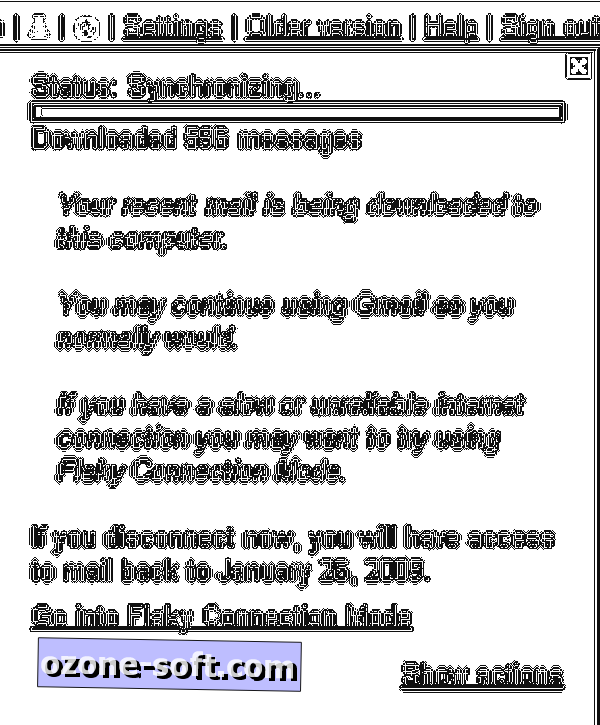
بمجرد الانتهاء من الرسائل ، يعالج Gmail المرفقات. يمكنك عرض المرفقات في وضع عدم الاتصال ، ولكن لا يمكنك تضمين المرفقات في البريد الإلكتروني الجديد الذي تقوم بإنشائه في وضع عدم الاتصال ، على الأقل في الوقت الحالي.
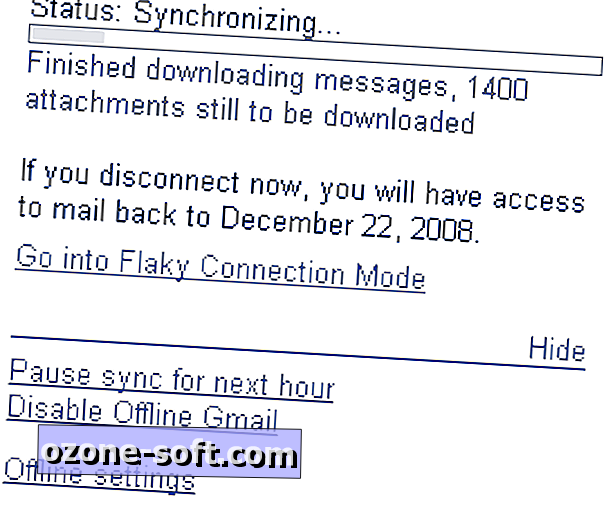
تعرض لوحة التحكم في إعدادات Gmail إلى أي مدى يعود أرشيف Gmail في وضع عدم الاتصال. كما يخبرك أيضًا بالعلامات التي يتضمنها ، والتي تكون مفيدة - إذا كنت تريد جميع الرسائل الواردة من الأشخاص لديك في الأرشيف ، فقم بتسمية "العائلة" (قمت بإعداد حسابي لتطبيق هذا التصنيف عند وصول الرسائل من مختلف e- عناوين البريد الإلكتروني). سيتم أرشفة أي تصنيف نقرت عليه بلا اتصال. (في هذه الصورة ، تم إخفاء التصنيفات الخاصة بي.

إذا كنت في وضع عدم الاتصال ، فإن Gmail يكتشفها تلقائيًا. سيؤدي النقر فوق رمز الرمادي مع شريط في شريط يشير إلى عدم وجود شبكة إلى إنتاج هذا الإطار المنبثق الذي يسمح لك يدوياً محاولة إعادة الاتصال. يتيح لك شريط الحالة - سواء عبر الإنترنت أو دون اتصال - إمكانية الدخول إلى "وضع الاتصال غير المستقر" الوسيطة ، والذي تم تصميمه للأوقات التي يكون فيها وصول الشبكة متقطعًا. باستخدامه ، سيحاول Gmail استرداد الرسائل الجديدة وتوصيل الرسائل التي أرسلتها إليك ، ولكن لن يتم تعتيمها كثيرًا إذا لم تكن الشبكة نشطة.
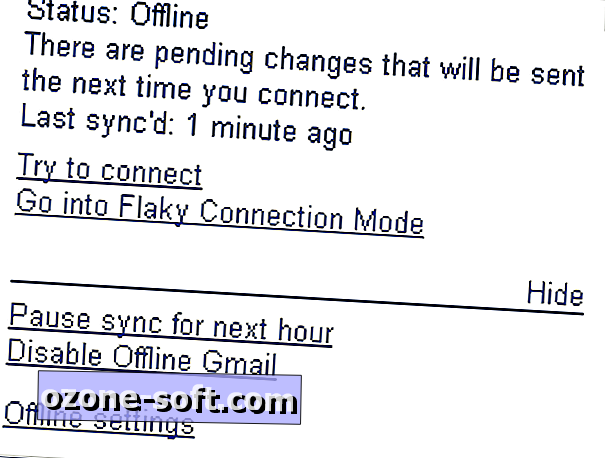
بعد ذلك ، يتم الإعداد في Gmail بلا اتصال. كل ما تبقى من الواجهة هو نفسه عبر الإنترنت: يمكن قراءة الرسائل وتمييزها بنجمة ووضع علامة عليها وأرشفتها. عرض البحث والمحادثة مع الرسائل الموجودة في الأرشيف الخاص بك ؛ والرسائل الجديدة يمكن كتابتها. أرغب في إدارة جهات الاتصال ، ولكن بشكل عام ، فإن التجربة جيدة والتحسين الكبير للتطبيق.













ترك تعليقك